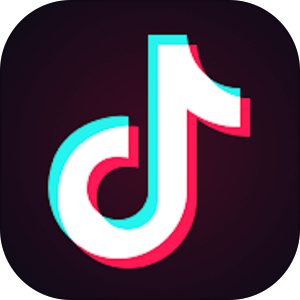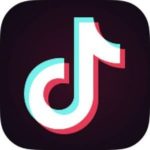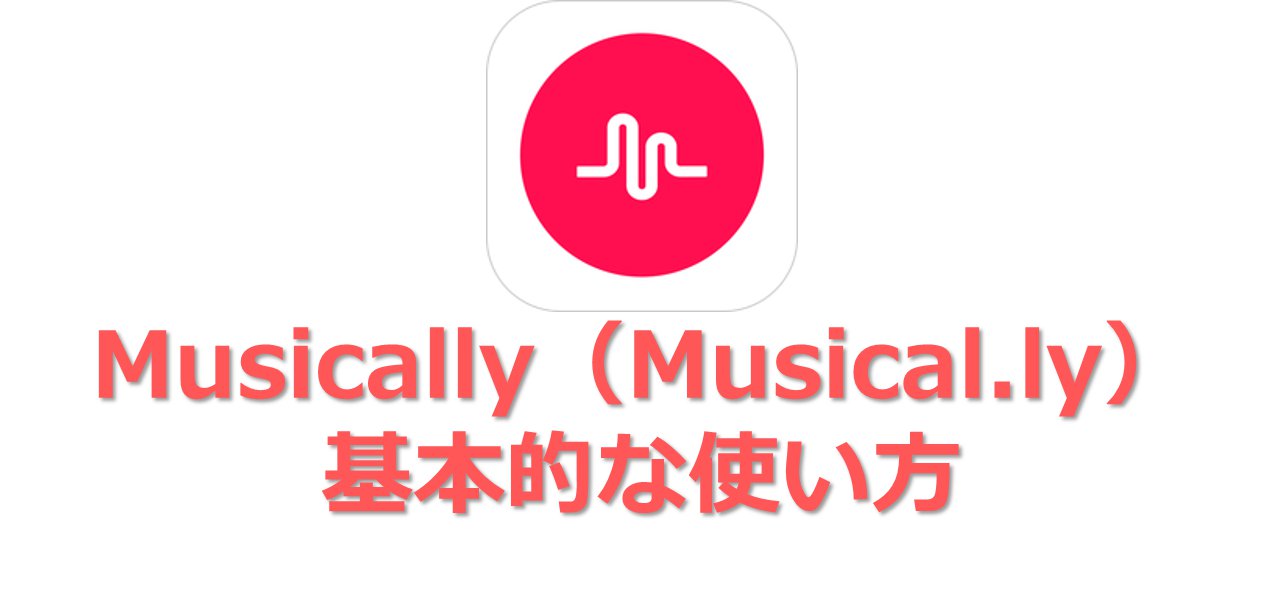本記事は、TikTokのPC・ブラウザ版について解説します。
スマホアプリから広がったTikTokですが、PC・ブラウザ版も提供されており、スマホアプリの機能と遜色ないくらいの機能が提供されています。
今回は、そのTikTokにおけるPC・ブラウザ版の使い方・アップロード(投稿)機能や動画のダウンロード方法まで解説します。
もくじ
TikTokのPC・ブラウザ版へのアクセス方法
アクセス方法
TikTokのPC・ブラウザ版はこちらのリンクからアクセス可能です。
▼クリック後、こちらのトップ画面が表示されます。
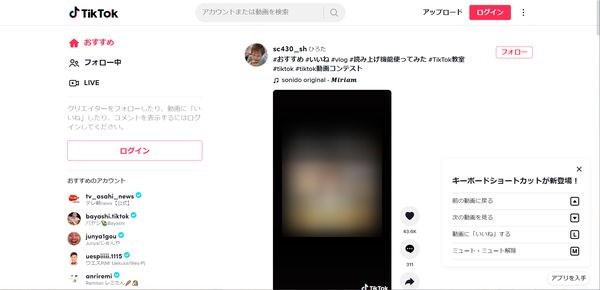
この時点ではまだログインが行えておりませんので、「おすすめ」に表示される内容も、スマホアプリで閲覧するような「自分に最適化された内容」ではないことがわかります。
ログイン方法
PC・ブラウザ版でアプリと同じように自分にあった内容を流すにはログインを行う必要があります。
▼PC・ブラウザ版でログインを行うには、画面右上のログインをタップ。
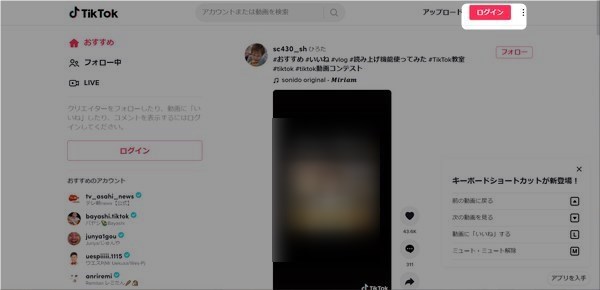
▼次に、ログインのための選択肢が表示されますので、アカウントを作成した方法に応じて、選択を行うようにしましょう。
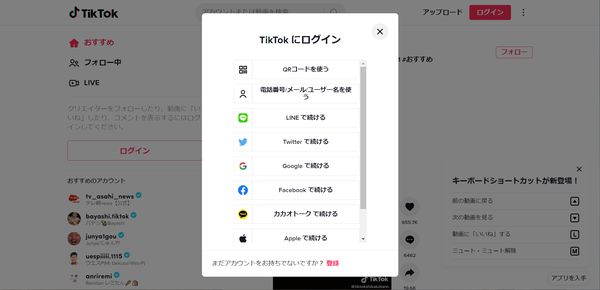
最も簡単なQRコードでログインする方法
電話番号やユーザーネームなどは、パスワード入力が必要なため、それが面倒な方はQRコードログインがおすすめです。
▼こちらのログイン方法が提示されている画面にてQRコードを使うを選択。
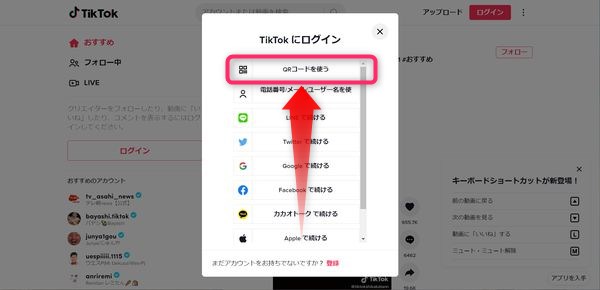
すると、PC画面上にQRコードが表示されますので、そのコードをスマホのTikTokアプリで読み取ります。
▼その方法は、スマホアプリでTikTokアプリを開き、トレンドタブを開き、画面右上のこちらのアイコンをタップ。
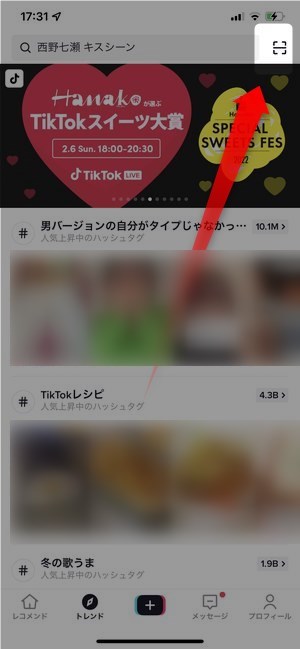
そうすると、カメラが起動しますので、PCの画面上に表示されたQRコードを読み込むことで自動的にPC画面でのログインが進行します。
▽ログイン出来ない場合の対応方法はこちら。
TikTokのPC・ブラウザ版でできること
TikTokのPC・ブラウザ版では、アプリでできる殆どのことが可能です。
動画を検索・閲覧する
まず、ログインが完了すると、いつものおすすめ画面が表示されます。
▼こちらのおすすめ画面では、スマホアプリのおすすめ同様、自分が今まで閲覧してきた内容に合わせて自動で選ばれた動画の再生を行ってくれます。
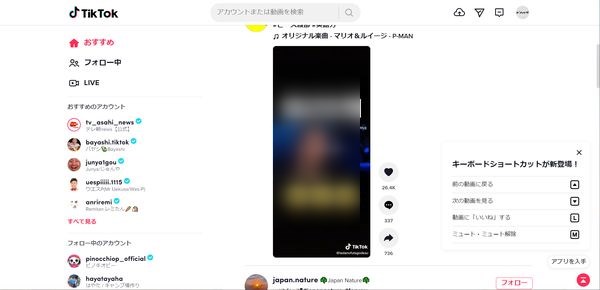
▼動画の検索も可能で、画面上部に表示されているこちらの検索窓から検索キーワードを入力、🔍アイコンをタップすることで動画の検索を行うことができます。
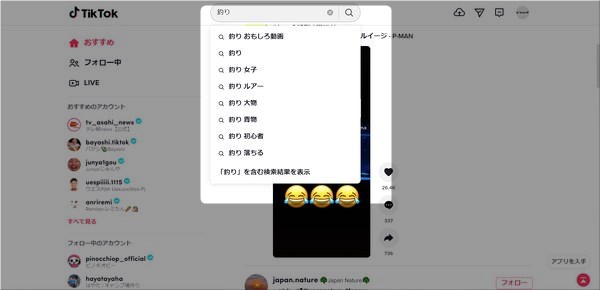
▼検索結果ページでは注目と動画のタブが存在しており、注目は検索ワードに対して、現時点で人気の高い動画、動画は関連する動画をすべて表示する、という機能になっています。
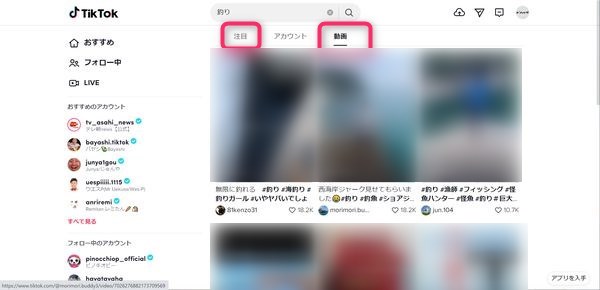
ユーザーの検索
▼ユーザーの検索は、画面上部に表示されている検索窓にユーザーの名前となる文字を入力。その後、アカウントタブを選択することでこのように検索キーワードに応じた、結果一覧を表示します。
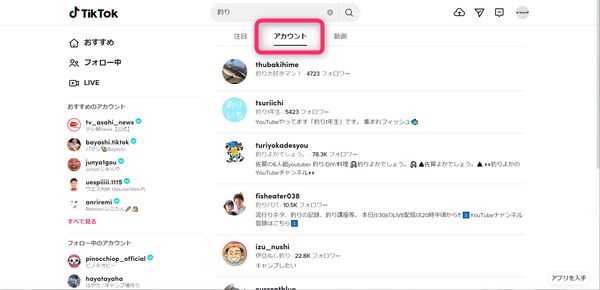
動画の投稿(アップロード)
TikTokのPC・ブラウザ版では、動画のアップロードが可能です。
▼トップ画面に表示されているこちらのアイコンをタップすると、
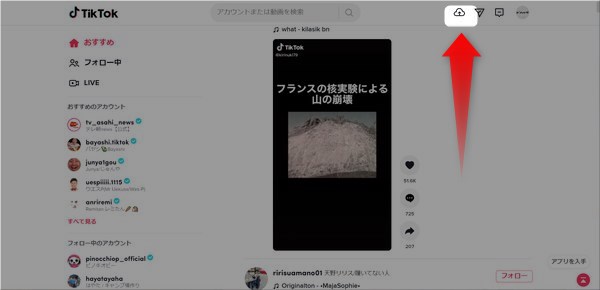
▼投稿画面に移動します。
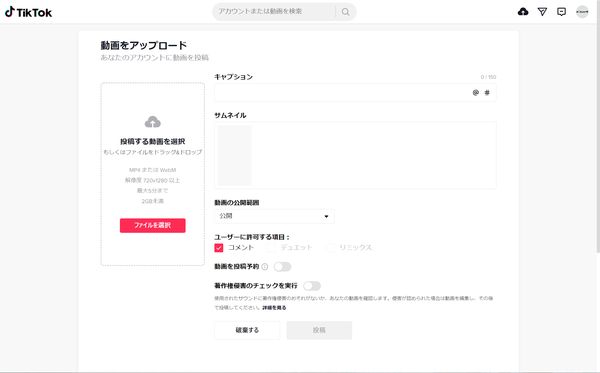
▼画面左側にある点線部分に動画ファイルをそのままドラッグアンドドロップするか、ダイアログから選択することによって動画の指定が可能です。
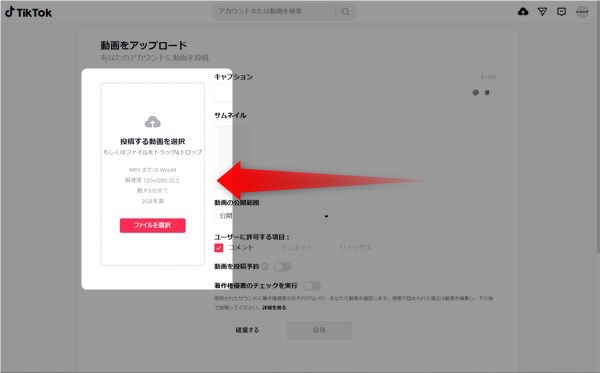
▼その他、スマホアプリから入力しているキャプションなどもこちらの画面から入力することができます。
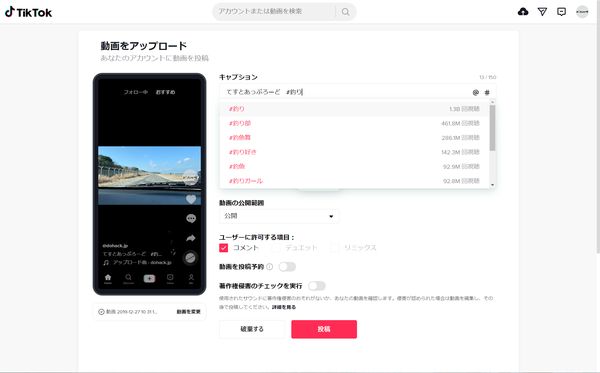
そのまま、各項目を入力し投稿ボタンをクリックすることで自分の動画をPCからアップロードすることができます。
通知の確認
PC・ブラウザ版から通知の確認も行うことができます。
▼画面右上のこちらの💬アイコンから、通知内容を確認することができます。
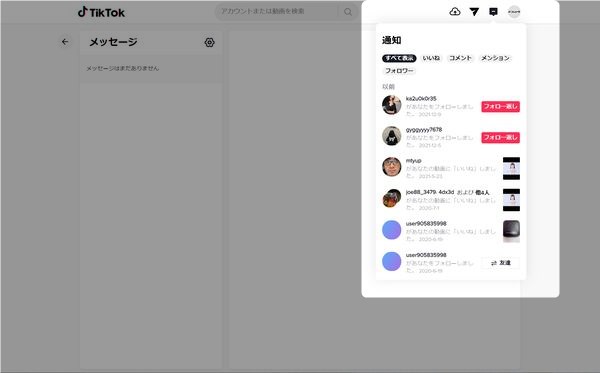
DMの確認・送信
PC・ブラウザ版でDMの確認をするには、
▼トップ画面のこちらのアイコンをタップすることでDM画面にアクセスすることができます。
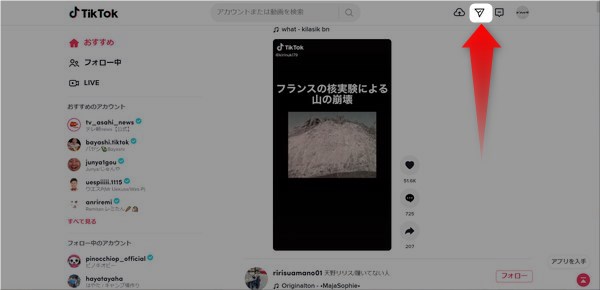
インサイトデータのダウンロード(ビジネスアカウントのみ)
自分おアカウントをビジネスアカウントに設定変更している場合は、どれくらいのユーザーに閲覧されたかなどを確認できる「インサイトデータ」のダウンロードを行うことができます。
▼インサイトデータを確認・ダウンロードするには、画面右上の自分のアイコンをクリック。表示される項目のうち、ビジネススイートをクリックします。
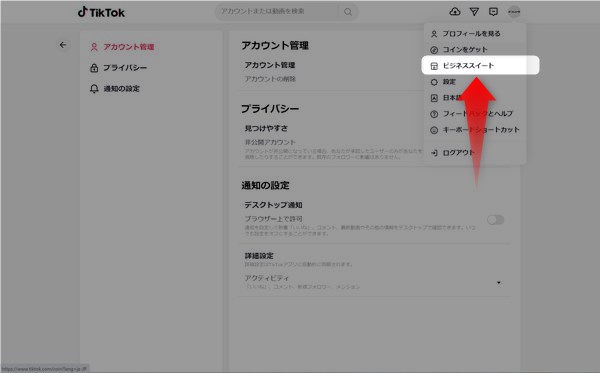
▼そうすると、直近のデータから範囲指定されたデータまで自分のアカウントの現況を確認することができます。また、データをダウンロードからダウンロードも可能です。
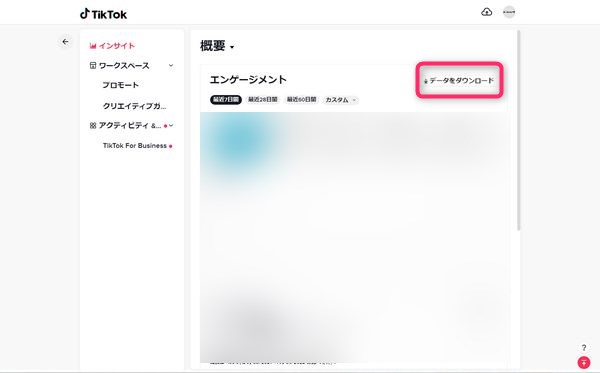
PC版でライブ配信を見る
PC版TikTokでライブ配信も閲覧することができます。
▼画面左にある📹アイコンをタップすると、このように現在配信されているTikTokのライブ配信を見ることができます。
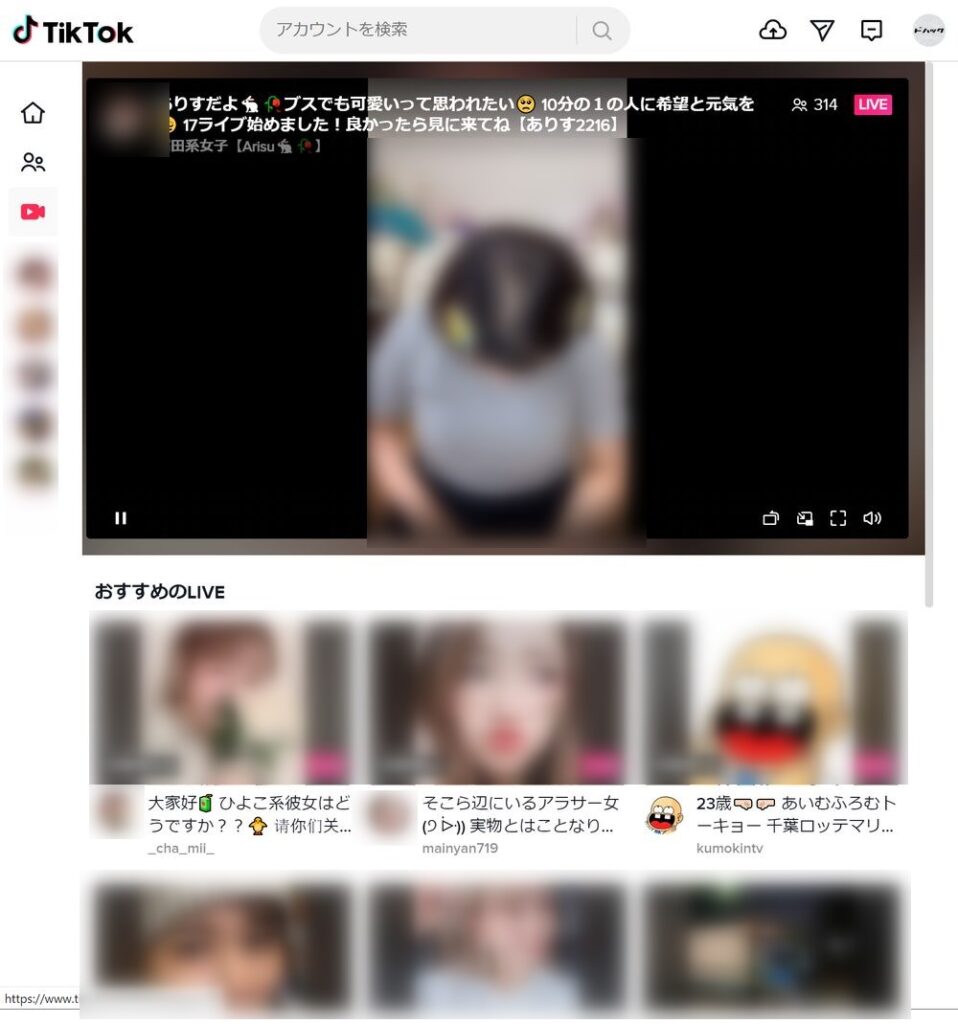
▽TikTokのライブ配信に関する詳細は以下の記事をご確認ください。
TikTokのPC・ブラウザ版でできないこと
動画の編集
PC・ブラウザ版では動画の編集を行うことができません。予め完成した動画をこのブラウザ画面からアップロードすることができますので、別途映像編集ソフト等で完成させたあと、こちらの画面からアップロードするようにしましょう。
また、アプリ版で利用することができるフィルターや合成機能なども利用することはできません。
音楽の選択と挿入
TikTokの動画といえば、やはり編集時に挿入できる多様な音楽があることが魅力ですが、PC・ブラウザ版では、予め完成された動画ファイルのみアップロード可能ですので、アップ時に音楽を選択することはできません。
「あとから音楽をつければいいや」と思ってそのままアップロードすると、無音もしくは元素材の動画の音声がそのまま音源になりますので、注意が必要です。
TikTokのPC・ブラウザ版から動画をダウンロードする方法
TikTokの動画ダウンロードは専用サイトがいくつかあり、PCからのダウンロードもそれらのツール系サイトを利用する手段が最も簡単で手軽な手段となります。
まず、保存したい動画のリンクをコピーする必要がありますが、
▼PC版ではこちらの矢印マークをクリックし、その後リンクをコピーをクリックします。
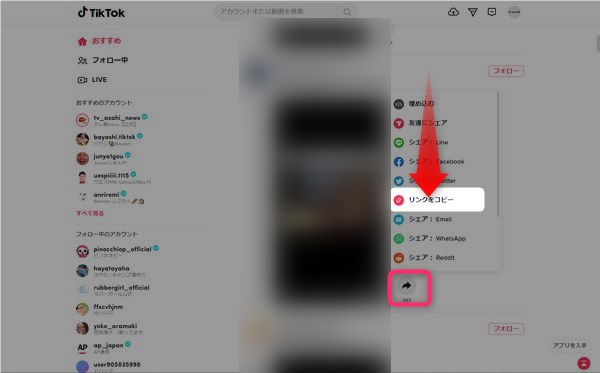
リンクのコピーが完了したら、
▼Snaptikのサイトにアクセスし、先程コピーしたURLをこちらの箇所にペースト、その後Downloadをクリックします。
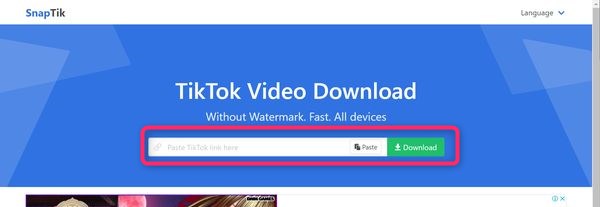
この次の画面にて、動画ファイルのダウンロードリンクを確認することができますので、そこから保存が可能になります。
▽TikTok動画のダウンロード方法・ツール系ウェブサイトの詳細は以下の記事をご確認ください。
まとめ
いかがでしたでしょうか?
今回はTikTokのPC・ブラウザ版について解説いたしました。
以前は、いくつかの動画を閲覧できるだけの機能しか設置されていませんでしたが、今はスマホアプリ版と変わらないくらいの機能や利便性が実装されています。
運用については、PC版の方がラクな面もありますので、使ってみてはいかがでしたでしょうか!